こちらでは Linux Mint が日本語で表示されていたのに英語などの別の言語になってしまった時の対処方法をご紹介します、ある日 Linux Mint のパソコンを起動するとメインメニューが英語になっていて、調べてみようとブラウザを起動してみるとブラウザのメニューなんかも英語になっていて困ってしまったんですよね、恐らく IME を初期化しようとちょこちょこっと弄った時に日本語の言語パッケージを削除してしまったのだと思います、という事で今回は英語などの日本語以外の言語に変わってしまった Linux Mint の表示言語を日本語に戻す方法を確認してみましょう。
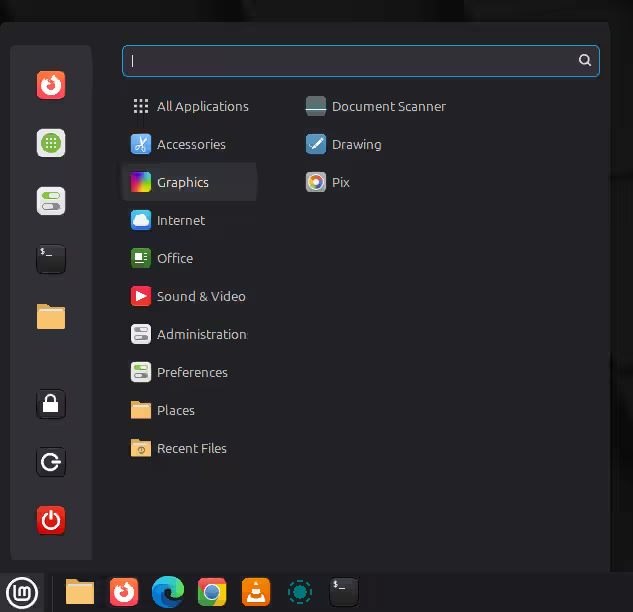
こちらは Linux Mint のメインメニューですがすべて英語表記になっていますよね、例えば日本語表記だと「すべてのアプリケーション」ったのが「All Applications」になっちゃってます、もっともこのくらいならそんなに問題は無いと思うのですが、説明文なんかも全部英語だと流石にちょっと困ってしまうので日本語表記に戻してみましょう。
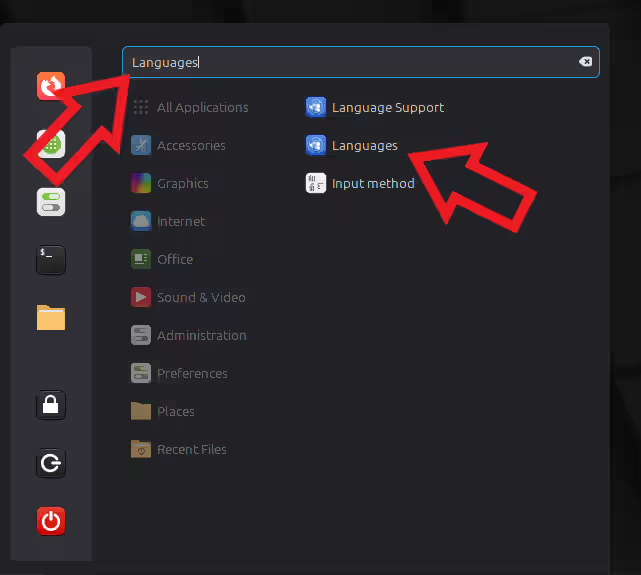
まずはメインメニューの上部の検索ボックスに「Language」と入力します、すると上の画像のようにいくつかの項目がヒットしますので「Language」を選択してください。
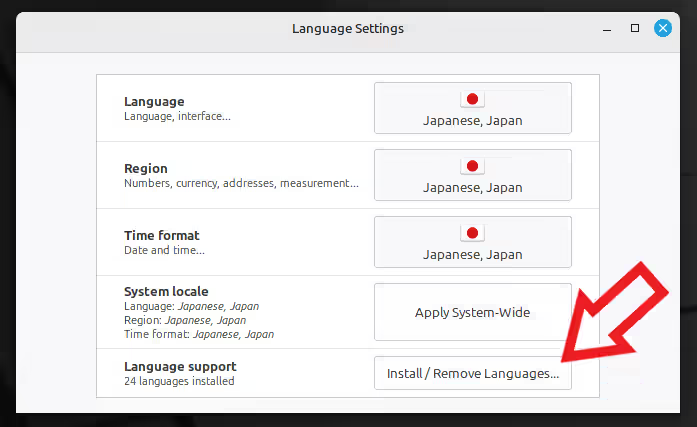
Language Setthings のウィンドウが開いたら「Language」の項目を確認しましょう、こちらがシステムの表示言語の設定ですね、もしこちらの設定が「English」などの日本語以外の別の言語になっていたら「Japanese」に変更してみてください、あとはパソコンを再起動または一度ログアウトすれば元に戻るはずです、ただ上の画像では日本語にちゃんと設定されていますよね、この場合は一番下の項目の「Install / Remove Languages」ボタンをクリックしましょう。
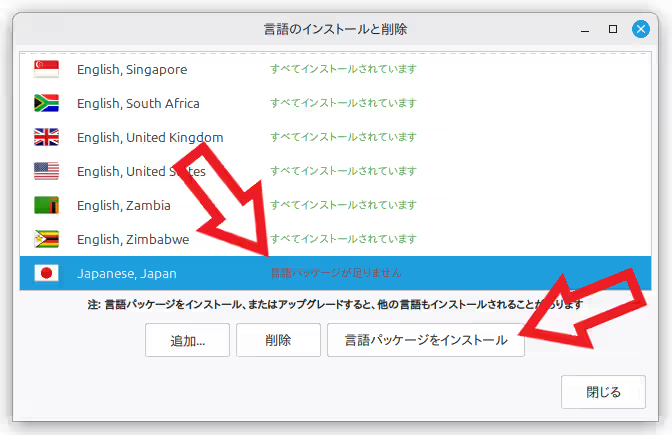
こちらでは言語パッケージのインストールや削除が行えるのですが、日本語の言語パッケージを確認すると「言語パッケージが足りません」になっていますので、やっぱり私が言語パッケージを削除していたようです、ということで「Japanese,Japan」を選択してから「言語パッケージをインストール」のボタンをクリックしてインストールを開始してください、ちなみにどうでも良いことですがこのウィンドウは日本語で表記されていますね。
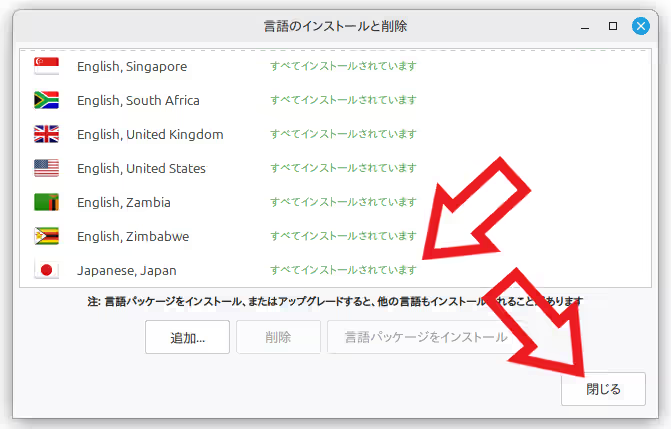
言語パッケージのインストールが完了したら「言語のインストールと削除」のウィンドウを閉じて一度ログアウトするかパソコンの再起動をおこなうと。
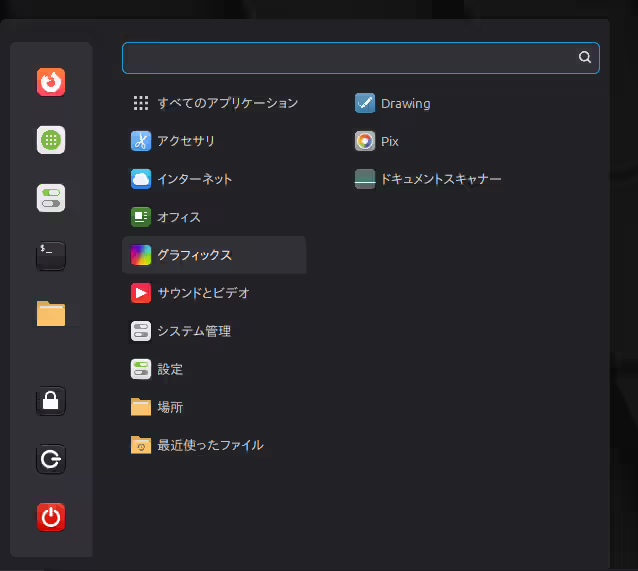
このように Linux Mint を日本語表示に戻すことができました。
Linux Mint 関係の記事は↓の記事の下部にリンクをまとめてあります。

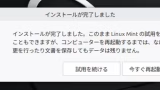
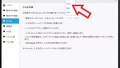
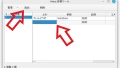
コメント